目录
一、mysql的安装部署
1.mysql的版本
-
商业版
-
标准,企业,集群
-
-
社区版
-
开源免费。
-
老,稳定,很多公司都在使用。
-
#############################################
2.下载mysql 5.7.34
1.进入mysql官网:
点击downloads
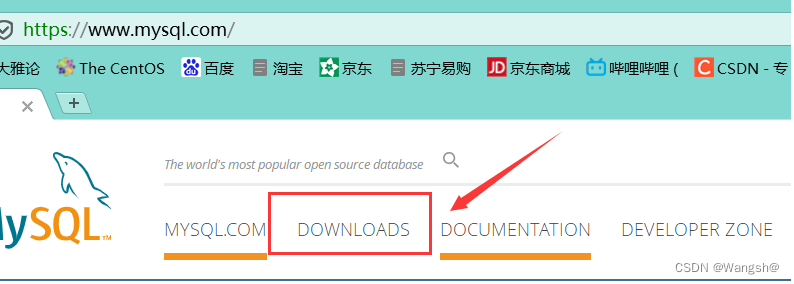
点击社区版下载


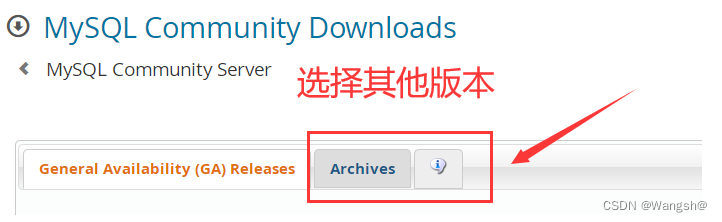

下载好了以后使用xftp传到linux系统里面
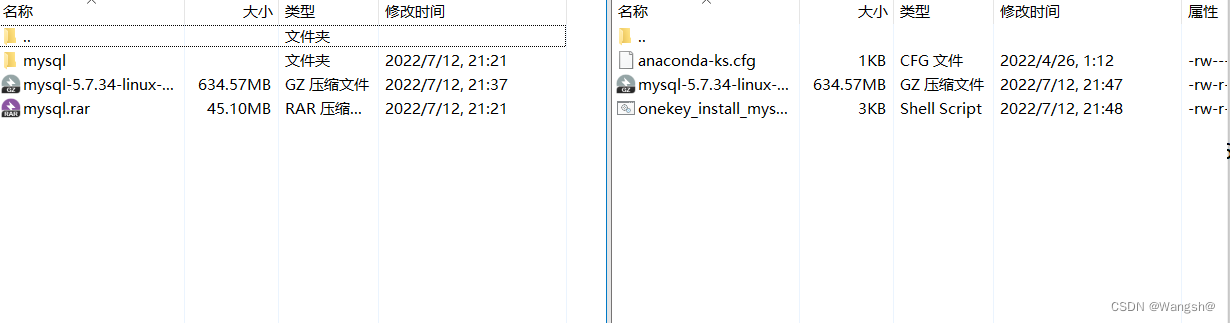
#############################################
3.一键安装脚本
一键安装脚本如下:
[root@localhost ~]# cat onekey_install_mysql_binary_v3.sh
#!/bin/bash
#解决软件的依赖关系
yum install cmake ncurses-devel gcc gcc-c++ vim lsof bzip2 openssl-devel ncurses-compat-libs -y
#解压mysql二进制安装包
tar xf mysql-5.7.34-linux-glibc2.12-x86_64.tar.gz
#移动mysql解压后的文件到/usr/local下改名叫mysql
mv mysql-5.7.34-linux-glibc2.12-x86_64 /usr/local/mysql
#新建组和用户 mysql
groupadd mysql
#mysql这个用户的shell 是/bin/false 属于mysql组
useradd -r -g mysql -s /bin/false mysql
#关闭firewalld防火墙服务,并且设置开机不要启动
service firewalld stop
systemctl disable firewalld
#临时关闭selinux
setenforce 0
#永久关闭selinux
sed -i '/^SELINUX=/ s/enforcing/disabled/' /etc/selinux/config
#新建存放数据的目录
mkdir /data/mysql -p
#修改/data/mysql目录的权限归mysql用户和mysql组所有,这样mysql用户可以对这个文件夹进行读写了
chown mysql:mysql /data/mysql/
#只是允许mysql这个用户和mysql组可以访问,其他人都不能访问
chmod 750 /data/mysql/
#进入/usr/local/mysql/bin目录
cd /usr/local/mysql/bin/
#初始化mysql
./mysqld --initialize --user=mysql --basedir=/usr/local/mysql/ --datadir=/data/mysql &>passwd.txt
#让mysql支持ssl方式登录的设置
./mysql_ssl_rsa_setup --datadir=/data/mysql/
#获得临时密码
tem_passwd=$(cat passwd.txt |grep "temporary"|awk '{print $NF}')
#$NF表示最后一个字段
# abc=$(命令) 优先执行命令,然后将结果赋值给abc
# 修改PATH变量,加入mysql bin目录的路径
#临时修改PATH变量的值
export PATH=/usr/local/mysql/bin/:$PATH
#重新启动linux系统后也生效,永久修改
echo 'PATH=/usr/local/mysql/bin:$PATH' >>/root/.bashrc
#复制support-files里的mysql.server文件到/etc/init.d/目录下叫mysqld
cp ../support-files/mysql.server /etc/init.d/mysqld
#修改/etc/init.d/mysqld脚本文件里的datadir目录的值
sed -i '70c datadir=/data/mysql' /etc/init.d/mysqld
#生成/etc/my.cnf配置文件
cat >/etc/my.cnf <<EOF
[mysqld_safe]
[client]
socket=/data/mysql/mysql.sock
[mysqld]
socket=/data/mysql/mysql.sock
port = 3306
open_files_limit = 8192
innodb_buffer_pool_size = 512M
character-set-server=utf8
[mysql]
auto-rehash
prompt=\\u@\\d \\R:\\m mysql>
EOF
#修改内核的open file的数量
ulimit -n 1000000
#设置开机启动的时候也配置生效
echo "ulimit -n 1000000" >>/etc/rc.local
chmod +x /etc/rc.d/rc.local
#启动mysqld进程
service mysqld start
#将mysqld添加到linux系统里服务管理名单里
/sbin/chkconfig --add mysqld
#设置mysqld服务开机启动
/sbin/chkconfig mysqld on
#初次修改密码需要使用--connect-expired-password 选项
#-e 后面接的表示是在mysql里需要执行命令 execute 执行
#set password='Sanchuang123#'; 修改root用户的密码为Sanchuang123#
mysql -uroot -p$tem_passwd --connect-expired-password -e "set password='Sanchuang123#';"
#检验上一步修改密码是否成功,如果有输出能看到mysql里的数据库,说明成功。
mysql -uroot -p'Sanchuang123#' -e "show databases;"
#############################################
4.如何判断MYSQL服务是否运行?
01.看端口
[root@localhost ~]# lsof -i:3306
COMMAND PID USER FD TYPE DEVICE SIZE/OFF NODE NAME
mysqld 1725 mysql 20u IPv6 23706 0t0 TCP *:mysql (LISTEN)
[root@localhost ~]# netstat -anplut|grep mysqld
tcp6 0 0 :::3306 :::* LISTEN 1725/mysqld [root@localhost ~]# ss -anplut|grep mysqld
tcp LISTEN 0 80 [::]:3306 [::]:* users:(("mysqld",pid=1725,fd=20))
#############################################
02.看进程
[root@localhost ~]# ps aux|grep mysqld
root 1571 0.0 0.1 11824 1608 pts/0 S 21:50 0:00 /bin/sh /usr/local/mysql/bin/mysqld_safe --datadir=/data/mysql --pid-file=/data/mysql/localhost.localdomain.pid
mysql 1725 0.0 19.8 1544156 197744 pts/0 Sl 21:50 0:01 /usr/local/mysql/bin/mysqld --basedir=/usr/local/mysql --datadir=/data/mysql --plugin-dir=/usr/local/mysql/lib/plugin --user=mysql --log-error=localhost.localdomain.err --open-files-limit=8192 --pid-file=/data/mysql/localhost.localdomain.pid --socket=/data/mysql/mysql.sock --port=3306
root 1938 0.0 0.0 112824 988 pts/0 R+ 22:10 0:00 grep --color=auto mysqld
#############################################
03.登录
[root@localhost ~]# mysql -u root -p
Enter password:
Welcome to the MySQL monitor. Commands end with ; or \g.
Your MySQL connection id is 5
Server version: 5.7.34 MySQL Community Server (GPL)
Copyright (c) 2000, 2021, Oracle and/or its affiliates.
Oracle is a registered trademark of Oracle Corporation and/or its
affiliates. Other names may be trademarks of their respective
owners.
Type 'help;' or '\h' for help. Type '\c' to clear the current input statement.
root@(none) 22:12 mysql>show databases;
+--------------------+
| Database |
+--------------------+
| information_schema |
| mysql |
| performance_schema |
| sys |
+--------------------+
4 rows in set (0.00 sec)
root@(none) 22:12 mysql>
#############################################
5.卸载mysql脚本
[root@localhost ~]# cat uninstall_binary_mysql.sh
#!/bin/bash
# 停止mysqld服务
service mysqld stop
# 删除用户
userdel -r mysql
# 删除数据目录和base目录
rm -rf /usr/local/mysql
rm -rf /data/
rm -rf /etc/init.d/mysqld